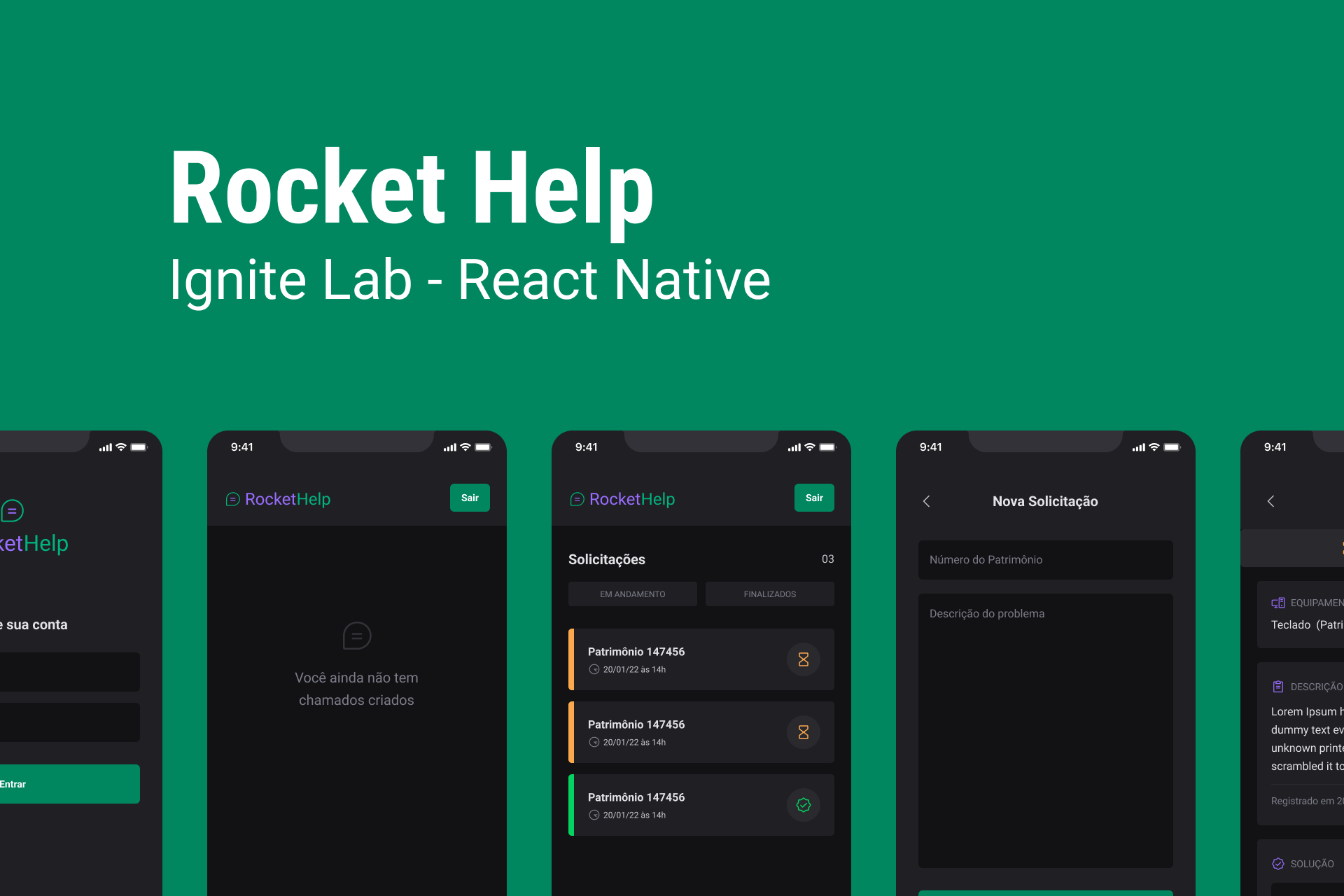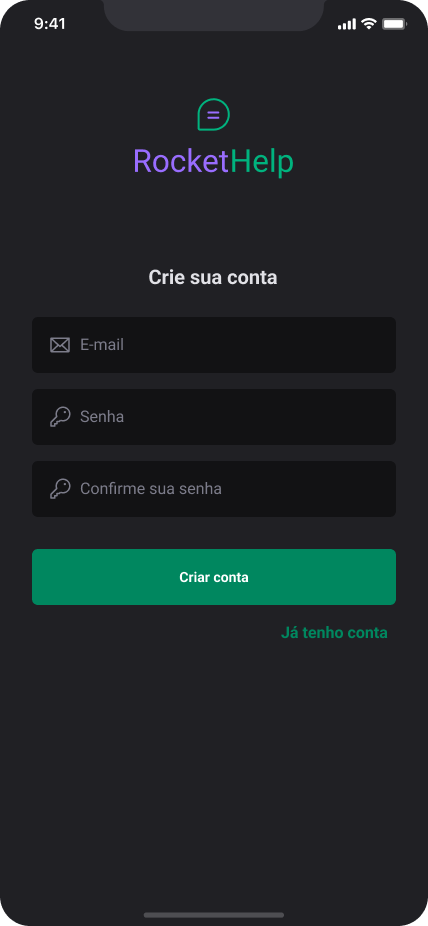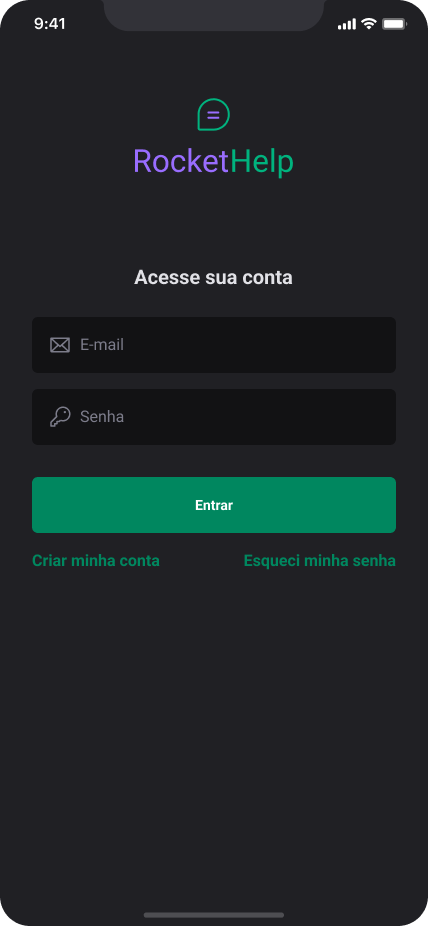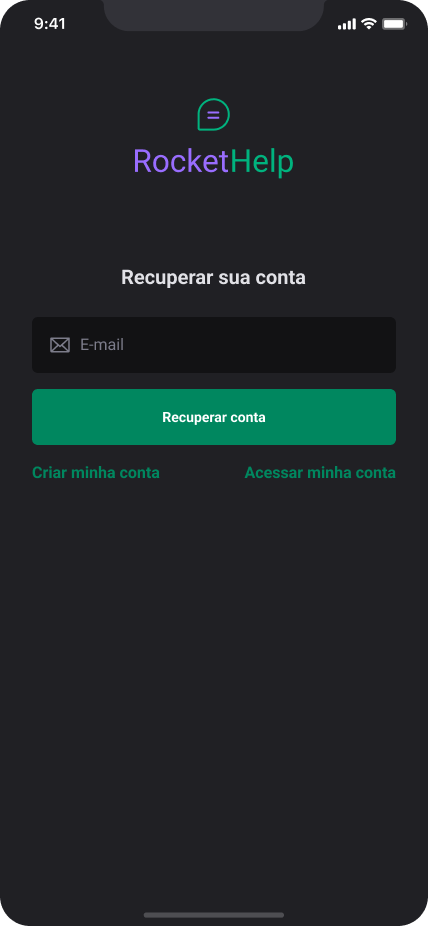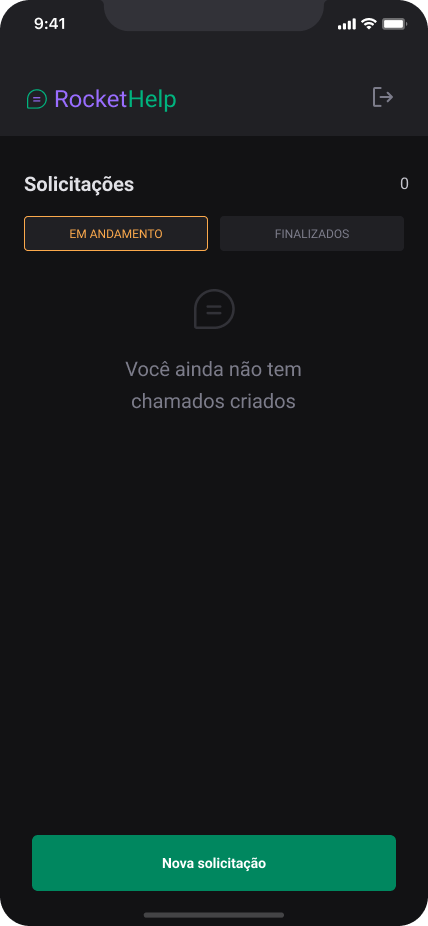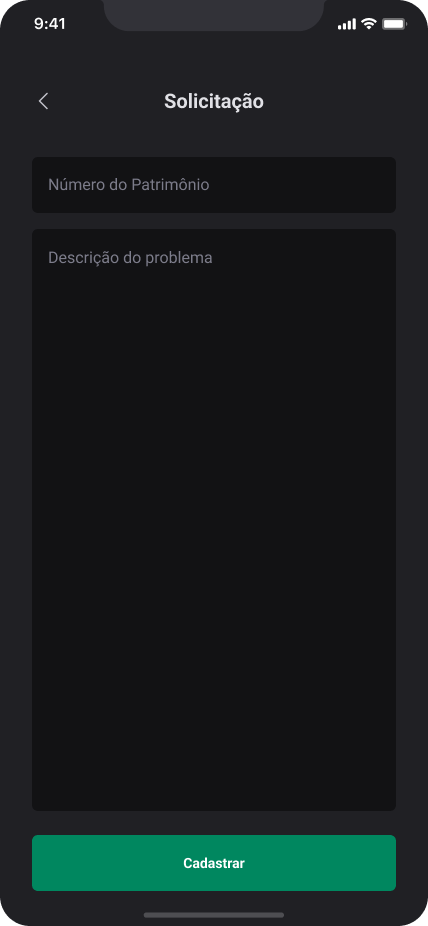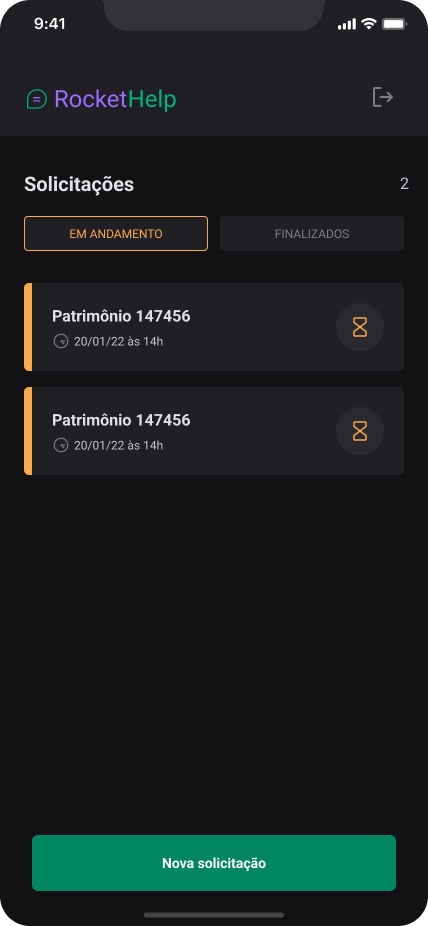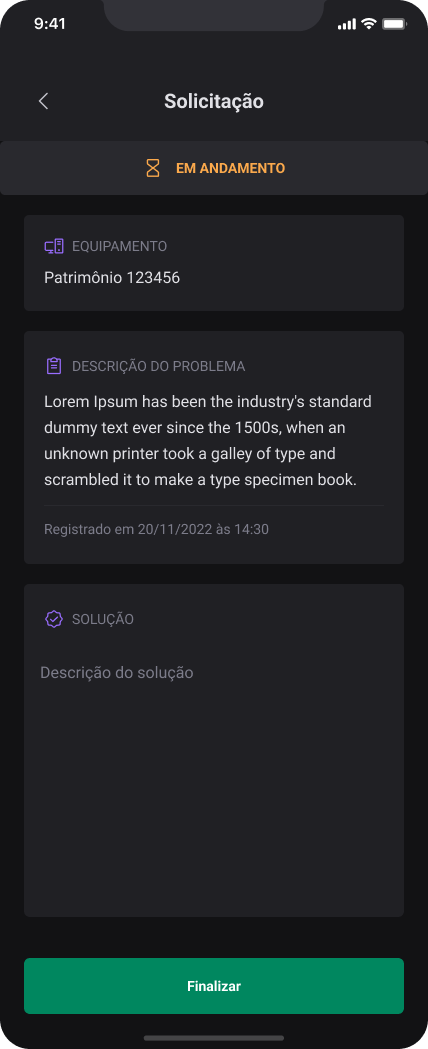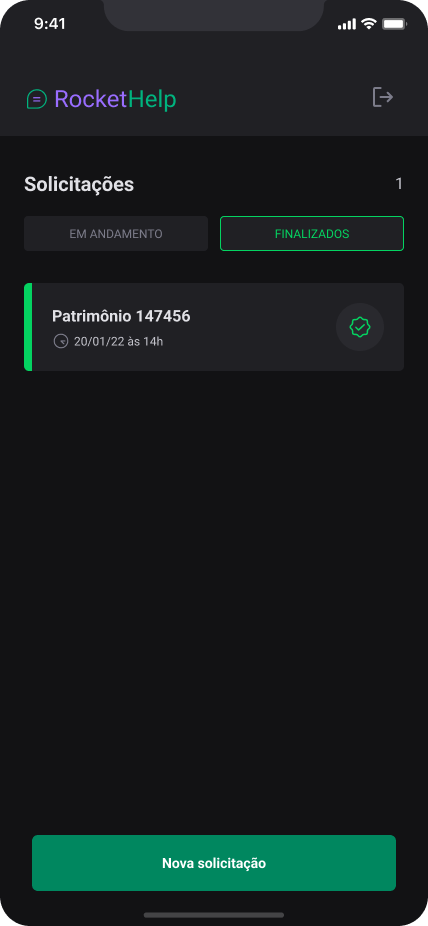Rocket Help - Ignite Lab - React Native
Sobre | Telas | Funcionalidades | Tecnologias | Requisitos | Inciando o projeto | Licença | Autor
🍎 Sobre
Este projeto foi desenvolvido durante as aulas de Ignite Lab 03 patrocinado pela Rocketseat e ministrado pelo fera Rodrigo.
Descrição do projeto
🔍 Telas da aplicação
🔥 Funcionalidades
- Cadastro de novas contas de usuários
- Recuperação de conta
- Acesso autenticado
- Cadastro de solicitações por usuário
- Listagem de solicitações em aberto
- Listagem de solicitações finalizadas
- Finalizar solicitação
- Reabrir solicitação finalizada
- Apagar solicitação em aberto
- Apagar solicitação finalizada
🚀 Tecnologias
Confira abaixo as tecnologias utilizadas no projeto:
✅ O que você precisa para clonar este projeto
Antes de clonar o projeto, você precisa ter instalado eu seu sistema:
🏁 Iniciando o projeto em seu computador
# Clone this project
$ git clone https://github.com/andrelinos/ignite-lab-rockethelp
# Access
$ cd ignite-lab-rockethelp
# Install dependencies
$ yarn
# Ou npm install
# Run the project
$ yarn android
# ou npm run android🐒 Configurando o acesso ao banco de dados
Criando um banco de dados
- Acesse o console do firebase
- Clique em Adicionar projeto
- Informe um nome para o projeto
- Clique em continuar
- Na tela seguinte, clique em Continuar novamente
Criando acesso iOS para o banco de dados
- Com o projeto criado e selecionado, clique em Visão geral do projeto
- Agora clique em +Adicionar app para registrar um novo app para acesso ao seu banco de dados
- Escolha iOS+, preencha ID do pacote Apple e apelido
- Em seguida clique em Registrar app
- Na tela seguinte, faça o download do pacote GoogleService-Info.plist
- Clique em Próxima, em Próxima e em Próxima novamente e por fim em "Continuar no console**
Criando acesso Android para o banco de dados
- Com o projeto criado e selecionado, clique em Visão geral do projeto
- Informe o Nome do pacote do Android
- Informe um apelido para o app
- Clique em Registrar app
- Na tela seguinte, faça o download do pacote google-services.json
- Clique em Próxima, em Próxima e em Próxima novamente e por fim em Continuar no console
⏰ Configurações do arquivo app.json
{
"expo": {
"name": "rockethelp",
"slug": "rockethelp",
"version": "1.0.0",
"assetBundlePatterns": [
"**/*"
],
"plugins": [
"@react-native-firebase/app"
],
"android": {
"package": "com.seunome.rockethelp",
"googleServicesFile": "./google-services.json"
},
"ios": {
"bundleIdentifier": "com.seunome.rockethelp",
"googleServicesFile": "./GoogleService-Info.plist"
}
}
}🔺 Apenas para informação
expo prebuildNota: Este comando faz a configuração automática do projeto Android e iOS pra você não ter que adicionar as configurações de forma manual os arquivos fora do seu código de desenvolvimento.
Estrutura das informações no banco
{
"description": "Descrição do problema",
"id": "jbfwxhXoJMgpKsNI7jj8",
"patrimony": "147456",
"status": "closed",
"when": "20/01/22 às 18:52:38",
},
📝 Licença
Este projeto está sob licença MIT. Para mais detalhes, veja o arquivo LICENSE.
👽 Autor
Feito com